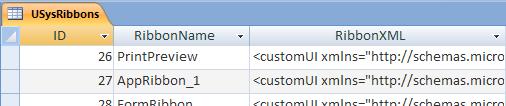... über die Tabelle USysRibbons
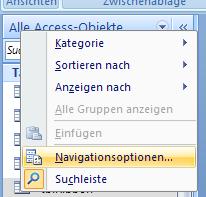
Haken Sie im folgenden Dialog unter "Anzeigeoptionen" das Feld "Systemobjekte anzeigen" an.
Erstellen Sie eine neue Tabelle Namens "USysRibbons" mit folgenden Feldern:
|
Feldname |
Felddatentyp |
Feldgröße |
|
ID |
AutoWert |
Long Integer |
|
RibbonName |
Text |
255 |
|
RibbonXml |
Memo |
|
Im Feld "RibbonName" erfassen Sie einen eindeutigen Namen für den Ribbon. Das entsprechende XML tragen Sie im Feld "RibbonXML" ein.
Stellen Sie den Ribbon für die Datenbank ein:
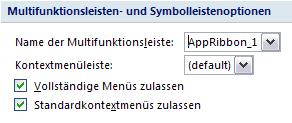
Nach einem Datenbank Neustart wird Ihr Ribbon angezeigt.